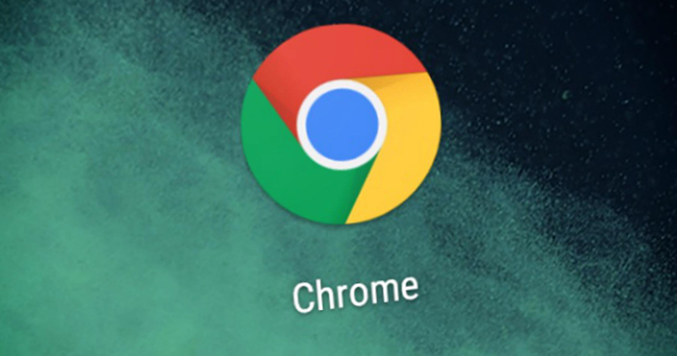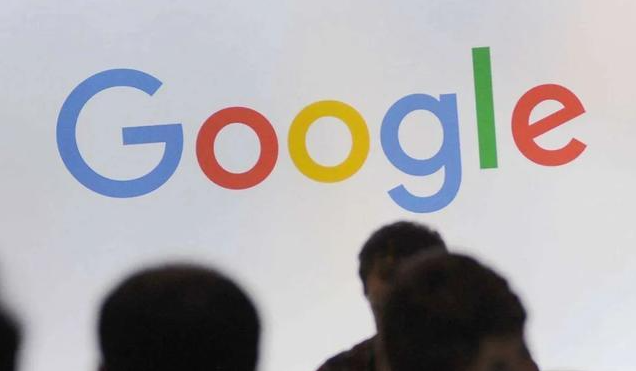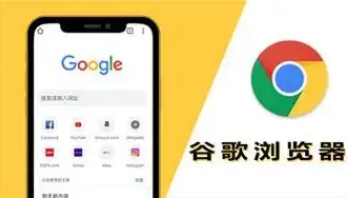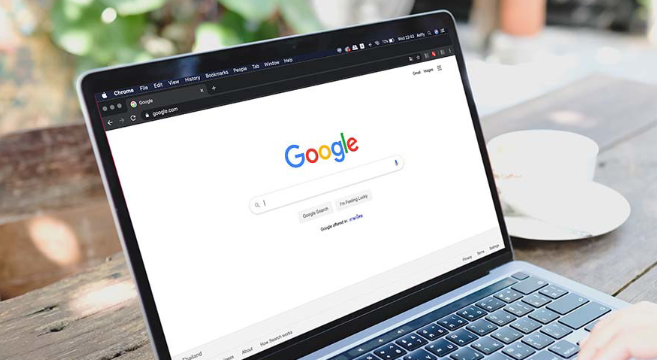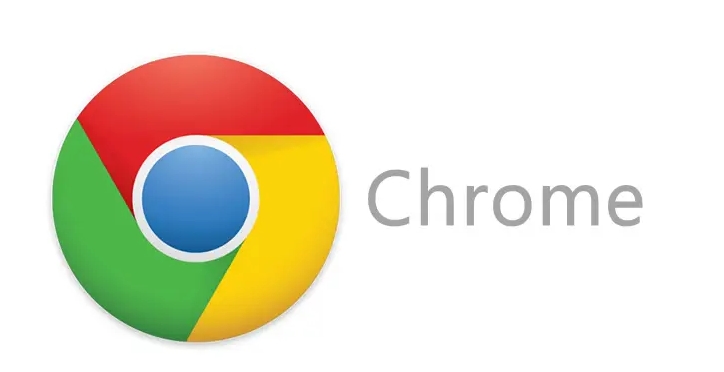教程详情

谷歌浏览器收藏夹同步操作及管理技巧详解
一、启用书签同步功能
1. 登录Google账号
- 打开Chrome浏览器→点击右上角头像→若显示“未登录”则输入账号密码→勾选“保持登录状态”→完成账户关联。
- 注意:企业用户需使用公司分配的账号→避免个人与工作数据混淆。
2. 开启同步设置
- 进入设置(点击右上角三个点→“设置”)→左侧选择“您与Google”→点击“同步和Google服务”→开启“同步”开关→选择“书签”选项→保存设置。
- 注意:部分旧版本需访问`chrome://settings/syncSetup`→手动启用书签同步。
二、管理书签内容
1. 访问书签管理器
- 点击右上角三个点→选择“书签”→点击“书签管理器”→可查看所有收藏的网页。
- 注意:快捷键`Ctrl + Shift + B`(Windows)或`Command + Shift + B`(Mac)可直接打开。
2. 添加与编辑书签
- 在要收藏的页面点击地址栏右侧星形图标→修改标题后点击“完成”→支持拖动到指定文件夹。
- 注意:右键点击书签可选择“编辑”→修改网址或备注信息。
3. 删除与整理书签
- 右键点击不需要的书签→选择“删除”→可批量删除文件夹(右键点击文件夹→“删除文件夹”)。
- 注意:拖动书签到其他文件夹→实现快速分类。
三、跨设备同步与访问
1. 检查同步状态
- 进入书签管理器→点击右侧三点图标→选择“同步”→确认“上次同步时间”为近期→若失败可点击“立即同步”。
- 注意:网络不稳定时可能延迟→等待几分钟后重试。
2. 在其他设备恢复书签
- 在新设备登录同一Google账号→自动下载书签→若未同步可手动点击“立即同步”。
- 注意:首次同步需网络连接→建议使用Wi-Fi环境。
四、本地备份与导入
1. 导出书签为HTML文件
- 在书签管理器点击三点图标→选择“导出书签”→选择保存位置→生成`.`文件→可用于备份或迁移到其他浏览器。
- 注意:定期备份可防止数据丢失→建议每月操作一次。
2. 从HTML文件导入书签
- 点击书签管理器三点图标→选择“导入书签”→选择备份的HTML文件→自动合并到现有书签。
- 注意:重复书签会自动去重→需手动确认重要链接。
五、高级管理技巧
1. 创建多层文件夹
- 在书签管理器点击三点图标→选择“新建文件夹”→命名后按层级拖动书签→支持多级分类(如“工作”→“项目A”→“文档”)。
- 注意:文件夹可嵌套→避免结构过深导致操作复杂。
2. 固定重要书签至书签栏
- 拖动书签到书签栏(浏览器顶部)→直接点击即可访问→右键点击可移除。
- 注意:书签栏占用空间→建议仅添加高频使用链接。
通过以上步骤,可全面掌握谷歌浏览器收藏夹同步操作及管理技巧详解。若问题仍存在,建议联系谷歌技术支持团队进一步排查。